- არსებობს მრავალი მიზეზი, რის გამოც Windows 10-მა შეიძლება ვერ ამოიღოს Bluetooth მოწყობილობა.
- ამ სტატიაში ჩვენ შეისწავლით ამ მიზეზებს და თუ რისი გაკეთება შეგიძლიათ ამის გამოსასწორებლად, ასე რომ, განაგრძეთ კითხვა.
- თუ გსურთ გაეცნოთ ინტერნეტის შესახებ თქვენი გატაცება, დარწმუნდით, რომ გაეცანით ჩვენს ვებგვერდსქსელის ცენტრი.
- დარწმუნდით, რომ ეწვიეთ ჩვენსპრობლემების განყოფილება უფრო სასარგებლო გამოსასწორებლად,
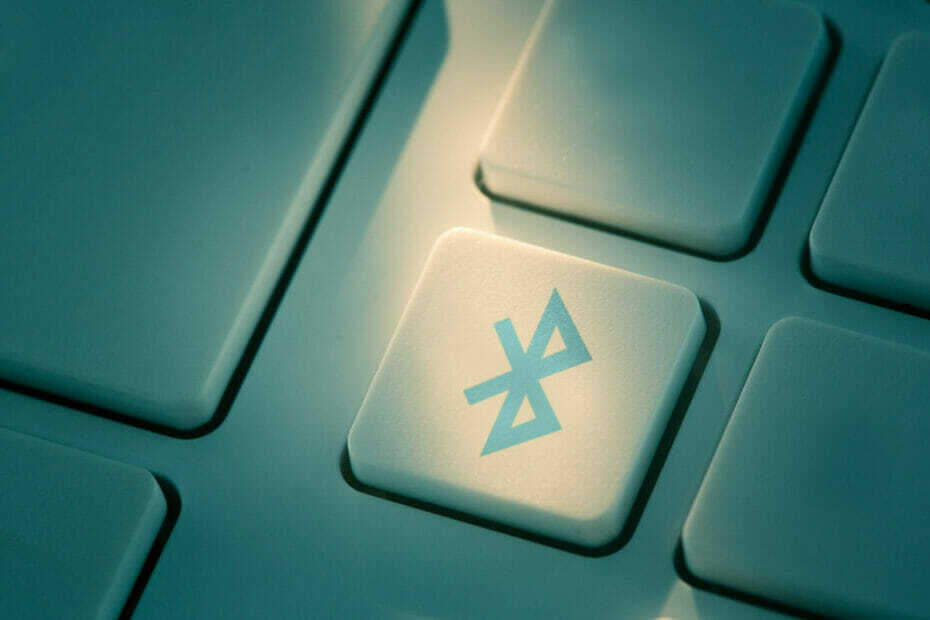
ეს პროგრამა გამოასწორებს კომპიუტერის ჩვეულებრივ შეცდომებს, დაგიცავთ ფაილის დაკარგვისგან, მავნე პროგრამისგან, აპარატურის უკმარისობისგან და თქვენი კომპიუტერის ოპტიმიზაციას მაქსიმალური მუშაობით შეასწორეთ კომპიუტერის პრობლემები და ამოიღეთ ვირუსები ახლა 3 მარტივ ეტაპზე:
- ჩამოტვირთეთ Restoro PC Repair Tool მას გააჩნია დაპატენტებული ტექნოლოგიები (პატენტი ხელმისაწვდომია) აქ).
- დააჭირეთ დაიწყეთ სკანირება Windows– ის პრობლემების მოსაძებნად, რომლებიც შეიძლება კომპიუტერის პრობლემებს იწვევს.
- დააჭირეთ შეკეთება ყველა თქვენი კომპიუტერის უსაფრთხოებასა და მუშაობაზე გავლენის მოსაგვარებლად
- Restoro გადმოწერილია 0 მკითხველი ამ თვეში.
Bluetooth მოწყობილობები შესანიშნავია, თუ გსურთ მოიშოროთ ის ბინძური კაბელები და მოაწყოთ სამუშაო მაგიდა.
თუ Windows 10 არ ამოიღებს თქვენს Bluetooth მოწყობილობებს, პანიკის საჭიროება არ არის.
ეს სინამდვილეში საკმაოდ გავრცელებული პრობლემაა მომხმარებლებში და კარგი ამბავი ის არის, რომ არსებობს რამდენიმე გამოსავალი, რომლის საშუალებითაც შეგიძლიათ გამოსასწორებლად.
ამ სტატიაში ჩვენ გაჩვენებთ ზუსტად როგორ უნდა გააკეთოთ ეს, ასე რომ დარწმუნდით, რომ მიჰყვებით აქ წარმოდგენილი ნაბიჯებს.
როგორ შემიძლია დავაფიქსირო Bluetooth- ის ამოღების პრობლემები Windows 10-ზე?
1. განაახლეთ თქვენი დრაივერები
- გაშვება Მოწყობილობის მენეჯერი.
- მარჯვენა ღილაკით დააჭირეთ ღილაკს ბლუთუზი მოწყობილობა, რომლის განახლება და არჩევა გსურთ განაახლეთ მძღოლი.
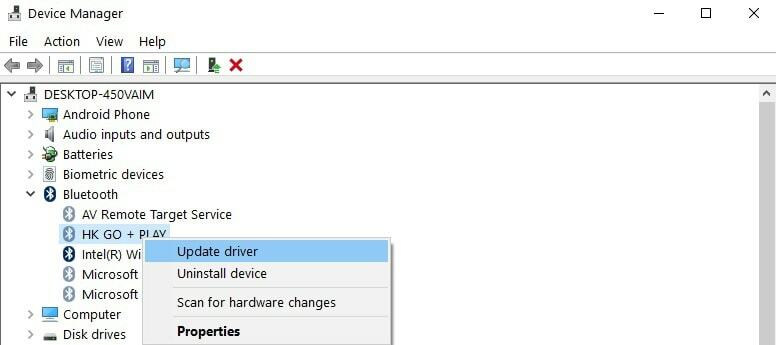
ასევე შეგიძლიათ გამოიყენოთ Windows Update უახლესი დრაივერების ავტომატურად ჩამოსატვირთად და ინსტალაციისთვის.
- Წადი პარამეტრები.
- აირჩიეთ განახლება და უსაფრთხოება.
- დააჭირეთ ღილაკს Შეამოწმოთ განახლებები დააჭირეთ ღილაკს და დააინსტალირეთ ხელმისაწვდომი განახლებები.

კიდევ ერთი გზა, რომლითაც გირჩევთ განაახლოთ თქვენი დრაივერები, არის გამოყოფილი პროგრამული უზრუნველყოფის გამოყენება. ამით თქვენ თავიდან აიცილებთ სისტემაში რაიმე ზიანის მიყენებას არასწორად ჩამოტვირთვის შემთხვევაში.
ჩვენ გირჩევთ გამოვიყენოთ სპეციალური პროგრამა თქვენი კომპიუტერის ყველა მოძველებული დრაივერის ავტომატურად ჩამოსატვირთად.
 დრაივერები აუცილებელია თქვენი კომპიუტერისთვის და ყველა იმ პროგრამისთვის, რომელსაც ყოველდღიურად იყენებთ. თუ გსურთ ავარიები, გაყინვები, შეცდომები, ჩამორჩენა ან რაიმე სხვა პრობლემა თავიდან აიცილოთ, საჭიროა მათი განახლება.მძღოლის განახლებების მუდმივი შემოწმება შრომატევადია. საბედნიეროდ, შეგიძლიათ გამოიყენოთ ავტომატიზირებული გადაწყვეტა, რომელიც უსაფრთხოდ შეამოწმებს ახალ განახლებებს და მარტივად გამოიყენებს მათ და ამიტომ ჩვენ გირჩევთ DriverFix.მიჰყევით ამ მარტივ ნაბიჯებს თქვენი დრაივერების უსაფრთხოდ განახლებისთვის:
დრაივერები აუცილებელია თქვენი კომპიუტერისთვის და ყველა იმ პროგრამისთვის, რომელსაც ყოველდღიურად იყენებთ. თუ გსურთ ავარიები, გაყინვები, შეცდომები, ჩამორჩენა ან რაიმე სხვა პრობლემა თავიდან აიცილოთ, საჭიროა მათი განახლება.მძღოლის განახლებების მუდმივი შემოწმება შრომატევადია. საბედნიეროდ, შეგიძლიათ გამოიყენოთ ავტომატიზირებული გადაწყვეტა, რომელიც უსაფრთხოდ შეამოწმებს ახალ განახლებებს და მარტივად გამოიყენებს მათ და ამიტომ ჩვენ გირჩევთ DriverFix.მიჰყევით ამ მარტივ ნაბიჯებს თქვენი დრაივერების უსაფრთხოდ განახლებისთვის:
- ჩამოტვირთეთ და დააინსტალირეთ DriverFix.
- განაცხადის გაშვება.
- დაელოდეთ DriverFix– ს ყველა თქვენი გაუმართავი დრაივერის გამოსავლენად.
- პროგრამა ახლა გაჩვენებთ ყველა დრაივერს, რომლებსაც პრობლემები აქვთ და თქვენ უბრალოდ უნდა აირჩიოთ ის, რაც გსურთ მოწესრიგებულიყო.
- დაელოდეთ DriverFix- ს უახლესი დრაივერების ჩამოტვირთვასა და დაინსტალირებას.
- Რესტარტი თქვენი კომპიუტერი, რომ ცვლილებები შევიდეს.

DriverFix
დრაივერები აღარ შექმნიან პრობლემებს, თუ ამ მძლავრ პროგრამულ უზრუნველყოფას დღეს ჩამოტვირთავთ და იყენებთ.
ეწვიეთ ვებგვერდს
უარი პასუხისმგებლობაზე: ეს პროგრამა უნდა განახლდეს უფასო ვერსიიდან, რათა შეასრულოს კონკრეტული მოქმედებები.
2. წაშალეთ Bluetooth მოწყობილობები
- გადადით Start- ზე და აკრიფეთ Device Manager.
- აირჩიეთ ჩანართი View და დააჭირეთ ღილაკს დამალული მოწყობილობების ჩვენება
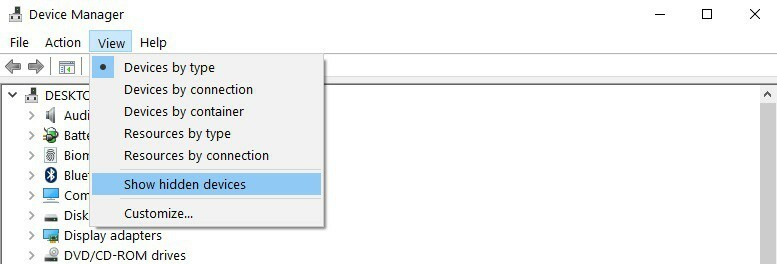
-
წაშალეთ Bluetooth მოწყობილობები (დააწკაპუნეთ მათზე მაუსის მარჯვენა ღილაკით და შემდეგ წაშალეთ დეინსტალაცია)
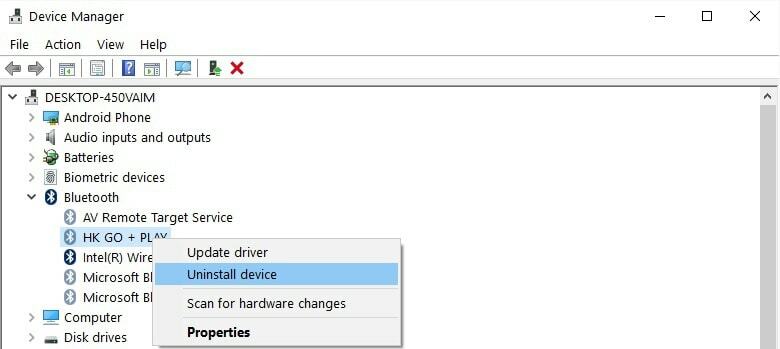
- Რესტარტი თქვენი კომპიუტერი.
3. Bluetooth სერვისების ავტომატურად დაყენება
- დააჭირეთ ღილაკს Windows და R გასაღებები ამავე დროს დაიწყოს გაიქეცი.
- ტიპი მომსახურება და მოხვდა შედი.
- შეამოწმეთ ჩართულია თუ არა Bluetooth მხარდაჭერის სერვისი Ავტომატური.
- თუ ეს ასე არ არის, მარჯვენა ღილაკით დააჭირეთ Bluetooth- ის დახმარების სერვისს და წასვლა Თვისებები.
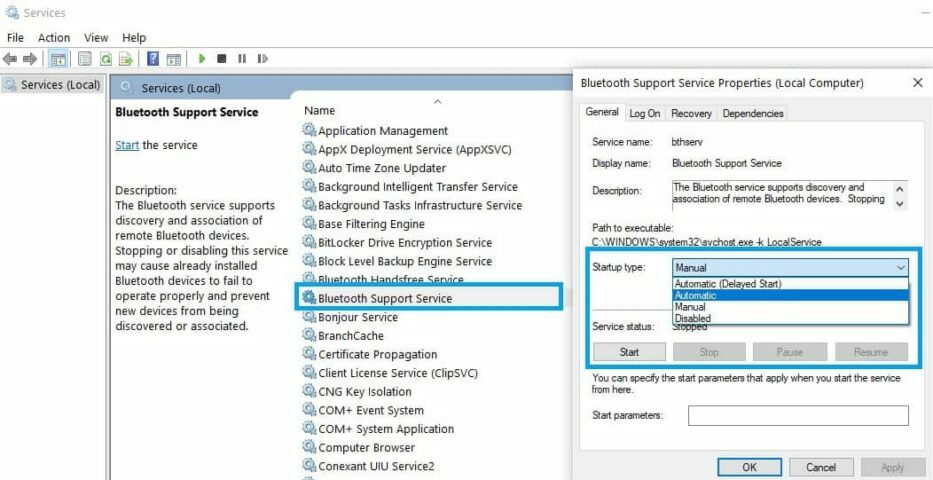
- გამოიყენეთ ჩამოსაშლელი მენიუ, რომ განათავსოთ Bluetooth სერვისები Ავტომატური.
4. ჩამონტაჟებული პრობლემების გადასაჭრელად
- გადადით პარამეტრებში, აირჩიეთ პრობლემის გადაჭრა და დააჭირეთ ღილაკს Ბლუთუზი.
- გაუშვით პრობლემების მოსაგვარებლად.
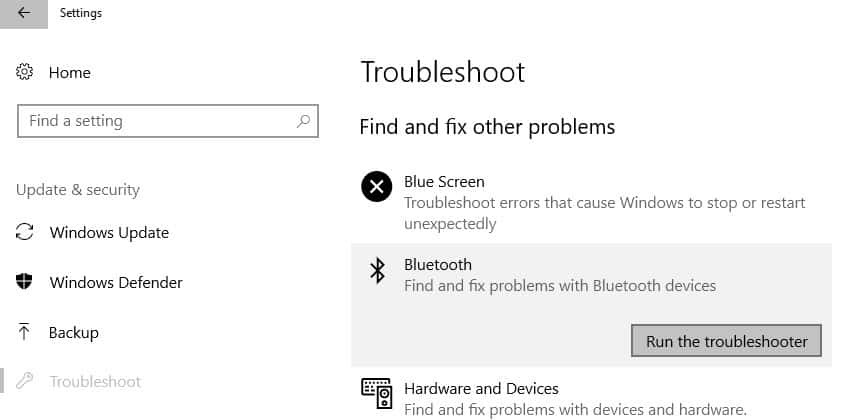
- ასევე შეგიძლიათ აწარმოოთ აპარატურისა და მოწყობილობების პრობლემების გადასაჭრელად, მდებარეობს Bluetooth– ის პრობლემების მოსაგვარებლად.
თუ Troubleshooter ვერ იტვირთება სწორად, შეასწორეთ ეს სრული სახელმძღვანელოს დახმარებით.
5. სხვა უკაბელო მოწყობილობების ამოღება

იშვიათ შემთხვევებში, სხვა უკაბელო ან Bluetooth მოწყობილობებმა შეიძლება ხელი შეუშალონ Bluetooth მოწყობილობას, რომლის ამოღებას ცდილობ.
თუ შესაძლებელია, დარწმუნდით, რომ Bluetooth მოწყობილობასთან ახლოს არ არის განთავსებული სხვა უკაბელო მოწყობილობა, რომლის ამოღებაც გსურთ.
6. გაასუფთავეთ თქვენი რეესტრი
- გადადით Start- ზე და აკრიფეთ სმდ
- დააჭირეთ მარჯვენა ღილაკს ბრძანების სტრიქონზე და აირჩიეთ Ადმინისტრატორის სახელით გაშვება.

- ახლა აკრიფეთ sfc / scannow ბრძანება.

- დაველოდოთ სკანირების პროცესის დასრულებას და შემდეგ გადატვირთეთ კომპიუტერი. ყველა დაზიანებული ფაილი შეიცვლება გადატვირთვისას.
თუ სკანირების ბრძანება შეჩერდება პროცესის დასრულებამდე და თქვენი სკანირების შეწყვეტა, გადახედეთ ამ სასარგებლო სახელმძღვანელოს საკითხის გადასაჭრელად.
დაკარგული ან დაზიანებულია რეესტრის გასაღებები შეიძლება ხელი შეუშალოს Bluetooth მოწყობილობების ამოღებას. ეს პრობლემა შეიძლება წარმოიშვას, თუ მესამე მხარის პროგრამულმა პროგრამამ ან მავნე პროგრამამ შეუსაბამოდ შეცვალა Bluetooth რეესტრის გასაღებები.
თქვენი რეესტრის შეკეთების უმარტივესი გზაა გამოიყენეთ სპეციალური ინსტრუმენტი, როგორიცაა CCleaner ან Wise Registry Cleaner. ნუ დაივიწყებთ პირველ რიგში თქვენი რეესტრის სარეზერვო ასლის შექმნის შემთხვევაში, თუ რამე არასწორად მოხდება.
ვიმედოვნებთ, რომ ეს სწრაფი გადაწყვეტილებები დაგეხმარებათ ამ შემაშფოთებელი Bluetooth პრობლემის მოგვარებაში. დამატებითი შეთავაზებებისა და შეკითხვებისთვის, იხილეთ კომენტარების განყოფილება ქვემოთ.
 კიდევ გაქვთ პრობლემები?შეასწორეთ ისინი ამ ინსტრუმენტის საშუალებით:
კიდევ გაქვთ პრობლემები?შეასწორეთ ისინი ამ ინსტრუმენტის საშუალებით:
- ჩამოტვირთეთ ეს PC სარემონტო ინსტრუმენტი TrustPilot.com– ზე შესანიშნავია (ჩამოტვირთვა იწყება ამ გვერდზე).
- დააჭირეთ დაიწყეთ სკანირება Windows– ის პრობლემების მოსაძებნად, რომლებიც შეიძლება კომპიუტერის პრობლემებს იწვევს.
- დააჭირეთ შეკეთება ყველა დაპატენტებულ ტექნოლოგიებთან დაკავშირებული პრობლემების მოგვარება (ექსკლუზიური ფასდაკლება ჩვენი მკითხველისთვის).
Restoro გადმოწერილია 0 მკითხველი ამ თვეში.

![9 საუკეთესო Bluetooth კლავიატურის Windows 10-ისთვის [2021 სახელმძღვანელო]](/f/c5892522de225be299811743c4ced97f.jpg?width=300&height=460)
![3 უსადენო კლავიატურა სენსორული პანელით [Mac, Android Box, TV]](/f/db8a6e0cdedd1fcc33fdb0174ddc3b0d.jpeg?width=300&height=460)